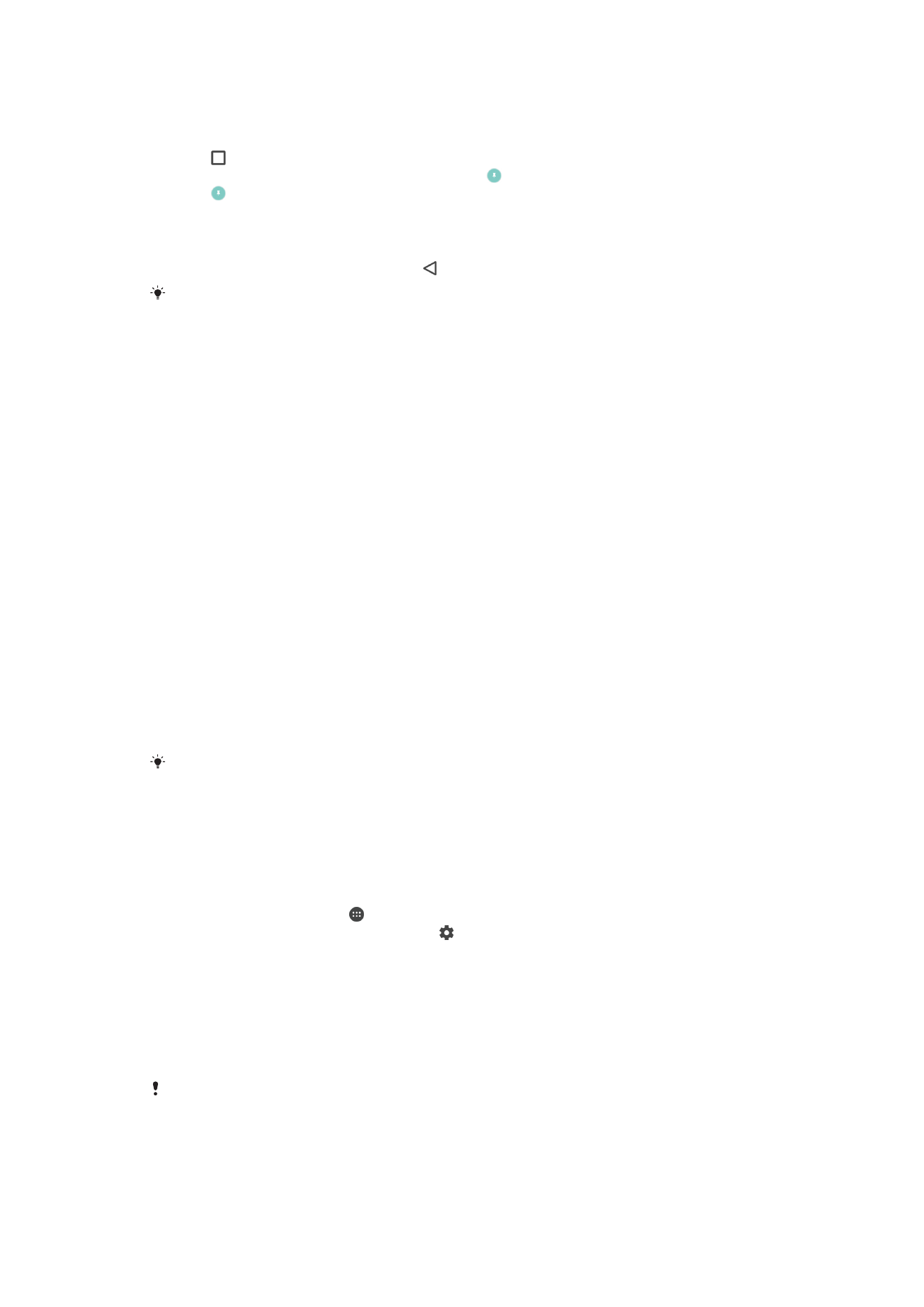
Setelan aplikasi
Sawetara aplikasi bakal njaluk ijin sawise mulai gunakake. Sampeyan bisa idini utawa
tolak ijin kanggo saben-saben aplikasi, saka menu Setelan utawa saka dialog konfirmasi
Ijin. Ketentuan ijin gumantung karo desain aplikasi.
Ngidini utawa nolak ijin
Sampeyan bisa milih arepe ngidini utawa nolak ijin nalika dialog dituduhake. Yen
sampeyan wis gunakake versi Android sadurunge, akeh aplikasi sing wis diwenehi ijin
sing dibutuhake.
Menehi ijin
1
Kanggo menehi ijin, tutul
Idinake.
2
Nalika dialog konfirmasi katon kapindho, sampeyan bisa milih
Aja takon maneh
yen gelem.
3
Dialog uga bakal nerangake sebabe aplikasi butuh ijin lan gunane kanthi khusus.
Kanggo ngilangi dialog iki, tutul
OKE.
Nolak ijin
•
Kanggo nolak ijin, tutul
Tolak nalika dialog katon.
Sawetara aplikasi isih bisa digunakake senajan sempeyan nolak ijin.
Ijin penting
Sawetara ijin sipate wajib kanggo aplikasi supaya bisa dioperasiake kaya karepe. Ing
kasus kaya mengkene, dialog bakal menehi weruh sampeyan.
Ngatur aplikasi
1
Saka
Layar Ngarep, tutul .
2
Golek banjur tutul
Setelan > Aplikasi > .
3
Pilih opsi konfigurasi, contone
Idin aplikasi, banjur pilih aplikasi sing pengin
dikonfigurasi.
Menehi ijin penting
1
Kanggo menehi ijin, tutul
Terus > INFO APLIKASI > Idin.
2
Goleki ijin penting sing sampeyan butuhake.
3
Seret tandha geser ing jejere nengen.
Sampeyan uga bisa ngatur ijin ing
Setelan > Aplikasi. Tutul aplikasi lan genti ijin kaya sing
dikarepake.
62
Iki penerbitan versi Internet. © Dicetak khusus kanggo keperluan pribadi.
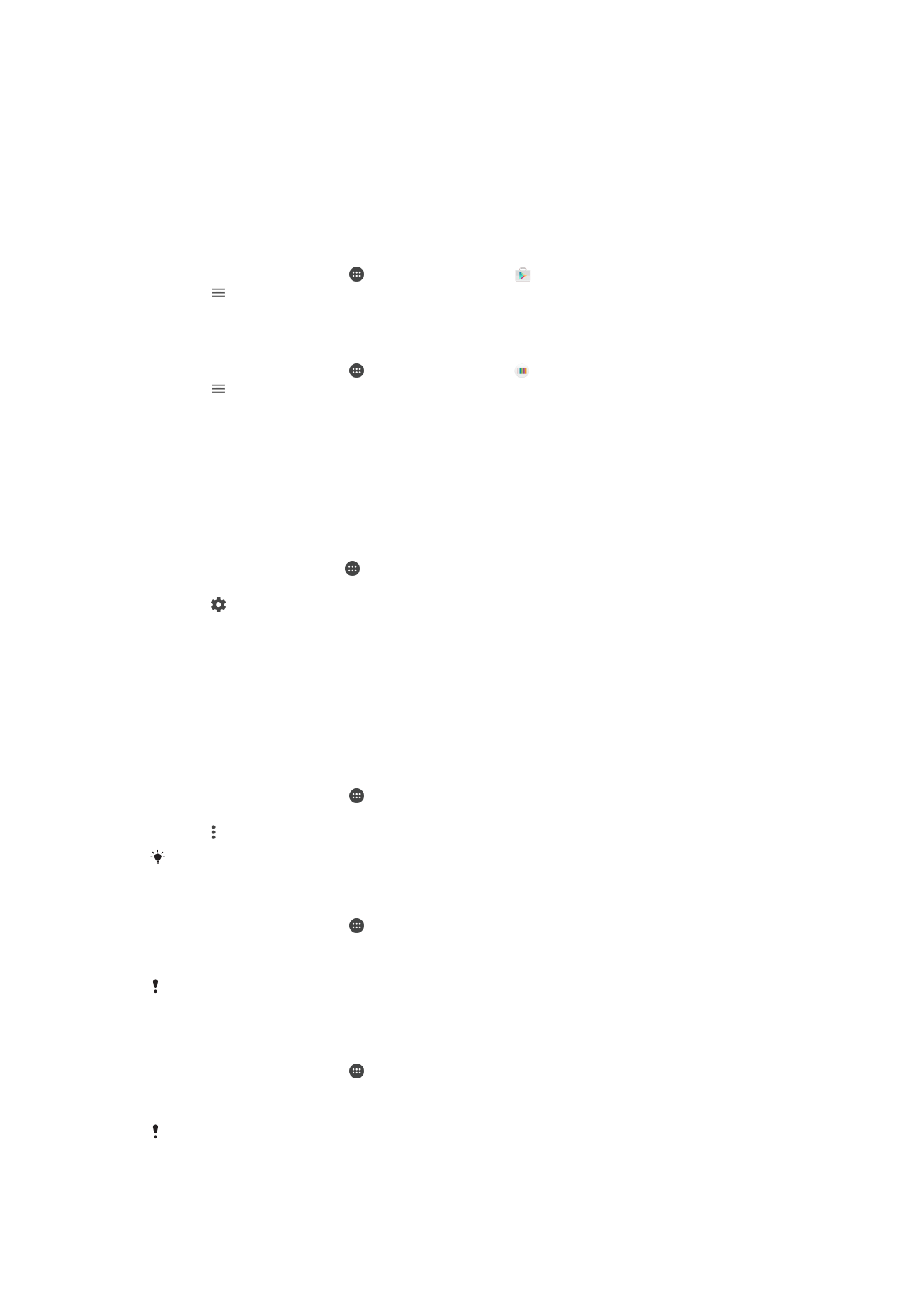
Ngidini utawa nolak anyaran aplikasi otomatis
Yen fitur anyaran otomatis diaktifake, aplikasi dianyari tanpa dijaluk, dadi sampeyan uga
bisa ora sadar yen volume data sing gedhe wis diundhuh. Kanggo nyingkiri kamungkinan
prabeya data sing akeh, sampeyan bisa mateni anyaran otomatis utawa ngaktifake
anyaran mung liwat sambungan Wi-Fi. Yen wis mateni fitur anyaran otomatis ing aplikasi
Play Store™ lan What's New (sing sadhiya) kanggo ngalangi panganyaran aplikasi kanthi
otomatis.
Ngaktifake utawa mateni anyaran otomatis kanggo kabeh aplikasi ing Play Store
1
Saka
Layar Ngarep, tutul , banjur golek lan tutul .
2
Tutul , banjur tutul
Setelan > Aplikasi anyaran otomatis.
3
Pilih opsi sing dikepengini.
Ngaktifake utawa mateni anyaran otomatis kanggo kabeh aplikasi ing What's New
1
Saka
Layar Ngarep, tutul , banjur golek lan tutul .
2
Tutul , banjur tutul
Setelan > Aplikasi anyaran otomatis.
3
Pilih opsi sing dikepengini.
Nyambungake aplikasi
Piranti sampeyan bisa nemtokake aplikasi gawan kanggo nangani sambungan web
tartamtu. Artine yen sambungan wis diatur, sampeyan ora perlu milih apliaksi saben
mbukan sambungan. Sampeyan bisa genti aplikasi gawan kapan wae pengin.
Ngatur sambungan aplikasi saka menu Setelan
1
Saka Layar Ngarep, tutul .
2
Golek lan tutul
Setelan > Aplikasi.
3
Tutul lan golek
Mbukak tautan.
4
Pilih aplikasi sing pengin diatur sambungan dhukungane.
5
Setel properti
Mbukak tautan dadi opsi Bukak ing aplikasi iki.